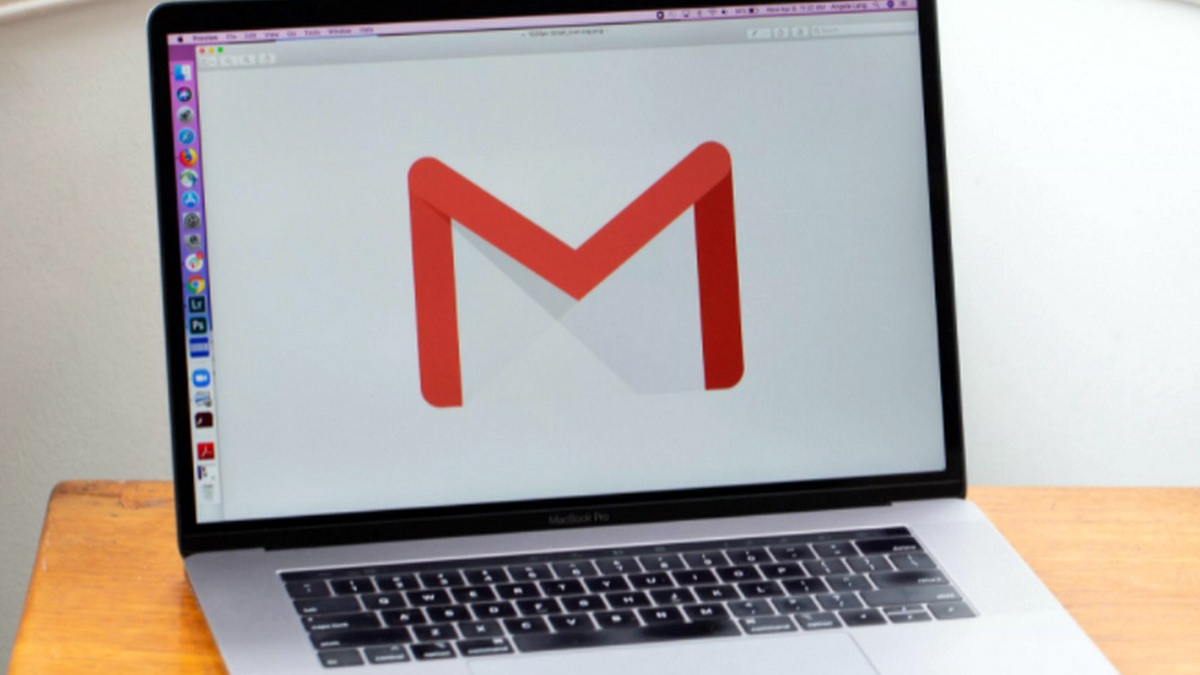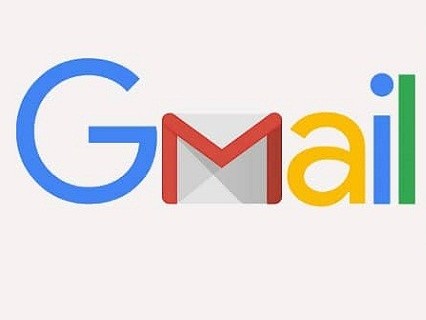Cách chèn liên kết vào ảnh khi soạn thảo Gmail
| Google: Tính năng “lên lịch” gửi thư sẽ sớm tích hợp vào Gmail | |
| Gmail của bạn có bị "đọc trộm" thư? | |
| Gmail bổ sung tính năng lọc thông báo bằng Al |
Cách chèn ảnh vào email Gmail
Đầu tiên, bạn đăng nhập vào tài khoản Gmail và bấm nút Compose (Soạn thư) ở phía trên góc trái.
 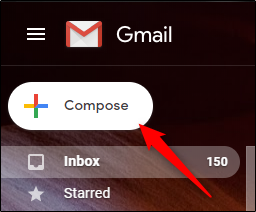 |
Sau khi bạn nhập địa chỉ email của người nhận (1), chủ đề email (2), và nội dung tin nhắn (3), bạn hãy đặt con trỏ tại vị trí bạn muốn chèn ảnh (4).
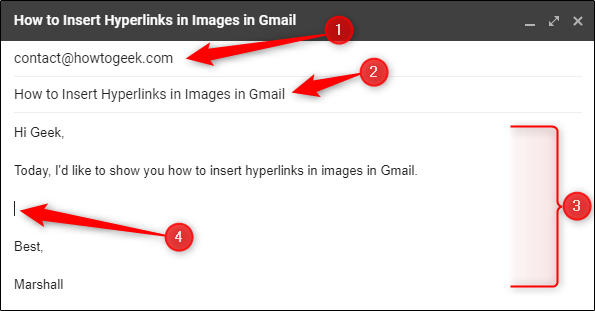 |
Bấm nút Insert photo (Chèn ảnh) nằm trên thanh công cụ ở dưới cùng của cửa sổ.
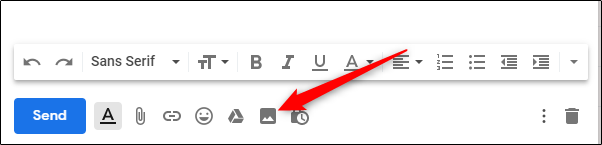 |
Tại cửa sổ Insert photo (Chèn ảnh), bạn có thể chọn ảnh từ thư viện, upload từ địa chỉ web (URL) hoặc upload từ máy tính.
 |
Sau khi chọn ảnh, bạn cần chọn tùy chọn Inline (Nội tuyến) ở phía dưới góc phải của màn hình. Bạn có tùy chọn As attachment (Dưới dạng tệp đính kèm) cho phép chèn ảnh dưới dạng file đính kèm, nhưng nó sẽ không cho phép bạn chèn link vào ảnh.
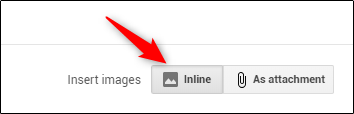 |
Nhấn nút Insert (Chèn).
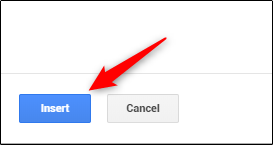 |
Ảnh bạn chọn sẽ xuất hiện trong phần nội dung email. Đừng lo lắng nếu bạn thấy kích thước ảnh quá lớn, bạn có thể thay đổi kích thước của nó. Chọn ảnh, nhấp chuột lên các tay nắm ở góc bất kỳ, và sau đó thay đổi kích thước theo ý muốn.
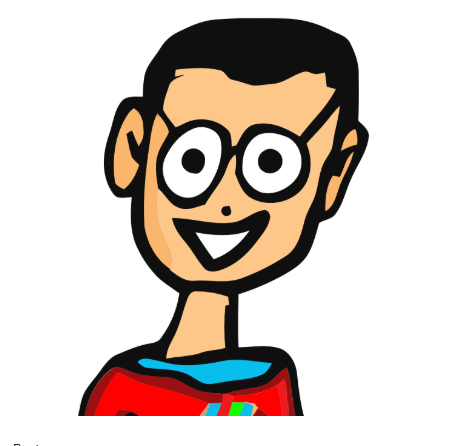 |
Cách chèn liên kết vào ảnh
Đến đây, bạn đã sẵn sàng chèn liên kết vào ảnh. Chọn ảnh bằng cách nhấp giữ chuột lên vị trí trống bất kỳ trong nội dung email và kéo con trỏ chuột lên nó.
Lưu ý: Nếu muốn chèn liên kết vào ảnh, bạn bắt buộc phải chọn ảnh theo cách này thay vì chỉ nhấp chuột lên nó.
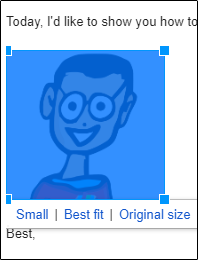 |
Tiếp theo, bạn bấm nút Insert link (Chèn liên kết) từ thanh công cụ ở dưới cùng của cửa sổ hoặc bấm tổ hợp phím Ctrl + K.
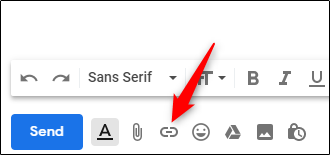 |
Ở hộp thoại Edit link (Chỉnh sửa liên kết), bạn sẽ thấy tên và định dạng ảnh trong ô Text to display (Nội dung hiển thị) hoặc Web address (Địa chỉ web). Nếu bạn không thấy những dữ liệu này, nghĩa là thao tác chọn ảnh của bạn chưa đúng. Hãy thoát hộp thoại Edit link (Chỉnh sửa liên kết) và chọn lại.
Trong phần Link to (Liên kết tới), bạn nhập địa chỉ URL của trang web bạn muốn sử dụng. Nhấn nút OK.
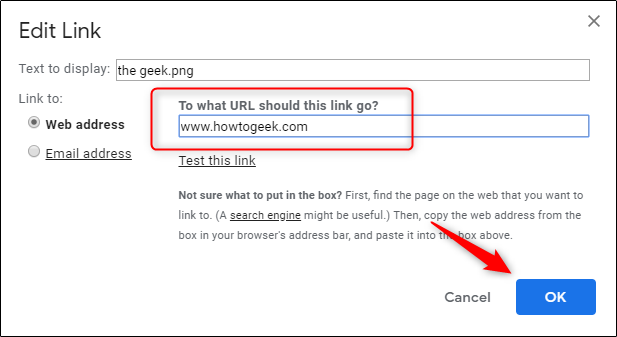 |
Vậy là bạn đã chèn link vào ảnh trên email Gmail thành công. Để chắc chắn, bạn có thể kiểm tra bằng cách nhấp chuột lên ảnh một lần nữa. Nếu bạn thấy thông báo Go to link(Chuyển đến liên kết) kèm theo đường dẫn phía sau nó nghĩa là bạn đã thực hiện đúng.
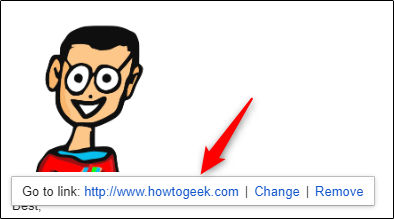 |
Theo Ca Tiếu/ vietnamnet.vn
Có thể bạn quan tâm
Nên xem

Thông qua Đề án sắp xếp, tinh gọn tổ chức Mặt trận Tổ quốc, các tổ chức chính trị - xã hội

“Hoalac Techconnect and Innovation 2025”: Lan tỏa tinh thần đổi mới sáng tạo

EVNHANOI: Triển khai Tháng hành động An toàn, vệ sinh lao động năm 2025

Đẩy mạnh phong trào thể dục thể thao trong trường học

Nhiều hoạt động chào mừng Ngày Khoa học và Công nghệ Việt Nam 18/5

Sửa đổi Hiến pháp năm 2013, đáp ứng yêu cầu trong thời kỳ mới

Bộ Y tế thông tin về dịch Covid-19 đang gia tăng ở Thái Lan
Tin khác

“Hoalac Techconnect and Innovation 2025”: Lan tỏa tinh thần đổi mới sáng tạo
Công nghệ 14/05/2025 17:40

AI Overviews: Tương lai tìm kiếm hay thách thức mới cho người dùng?
Công nghệ 14/05/2025 12:40

Việt Nam xếp thứ hai Đông Nam Á về số lượng tên miền quốc gia “.vn”
Công nghệ 09/05/2025 10:19

Tàu điện lớn nhất thế giới hạ thủy: Bước ngoặt xanh cho ngành vận tải biển
Công nghệ 07/05/2025 19:07

Ngày mai 5/5/2025: Microsoft chính thức khai tử Skype, kết thúc một kỷ nguyên, mở ra trang mới với Teams
Công nghệ 04/05/2025 12:26

Apple phát cảnh báo khẩn: Người dùng iPhone tại 100 quốc gia có thể bị gián điệp tấn công
Công nghệ 04/05/2025 07:10

Meta phát hành ứng dụng AI độc lập, chính thức bước vào cuộc đua với ChatGPT
Công nghệ 01/05/2025 08:39

Google AI Overviews chạm mốc 1,5 tỷ người dùng mỗi tháng
Công nghệ 27/04/2025 08:02

Mua sắm trực tuyến trên ChatGPT: Bước tiến mới của thương mại điện tử?
Công nghệ 27/04/2025 06:37

Bạn có sẵn sàng trả giá cho sự miễn phí khi sử dụng AI?
Công nghệ 26/04/2025 06:30